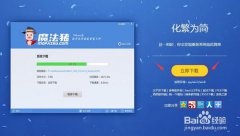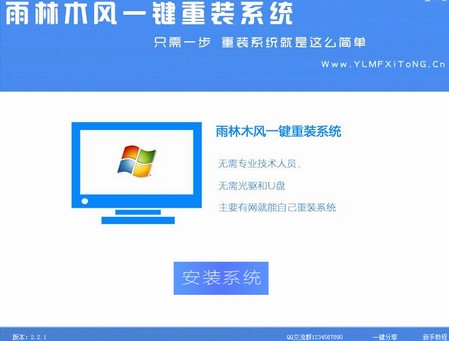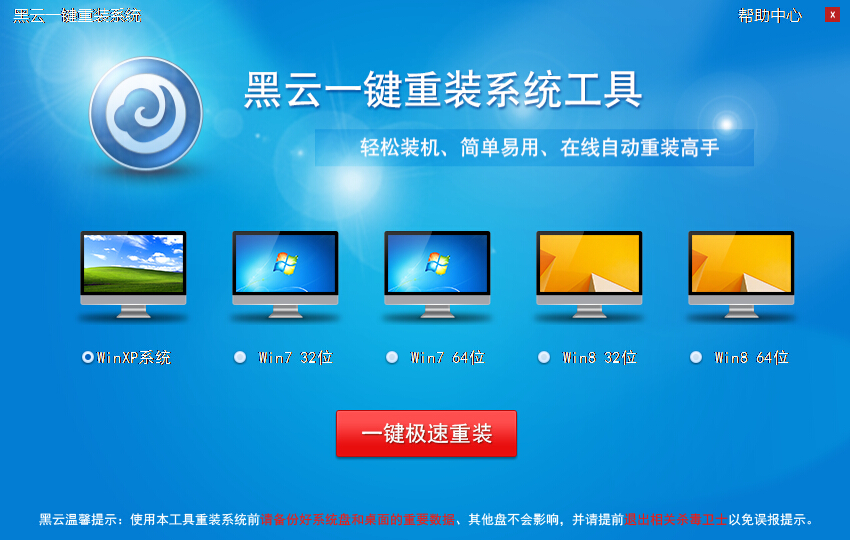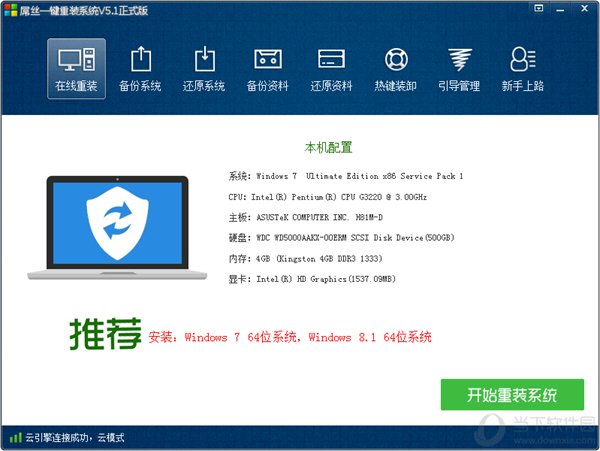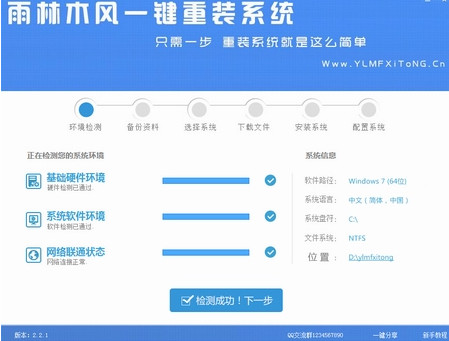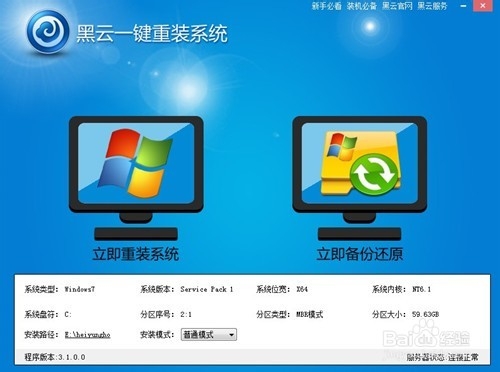蓝屏代码0x000007e是我们经常遇到蓝屏故障之一,很多用户在电脑上玩游戏、运行软件时也会出现0x000007e蓝屏,这让电脑根本就没办法使用,那么如何彻底解决蓝屏代码0x000007e的故障呢?现分享蓝屏代码0x000007e解决方法,希望对大家有帮助。
PS:如果是打印机错误可以参考Win7安装打印机0x0000007e解决方法

案例一则:
卸载usb 3.0 可扩展主机控制器
1、首先右键 计算机->管理->设备管理->通用串行总线控制器,找到intel r usb 3.0 可扩展主机控制器右键卸载它。
2、卸载完成后,再点击休眠就不会蓝屏了。
安装usb 3.0 可扩展主机控制器驱动
1、打开驱动精灵或驱动人生,这里我选择驱动人生6 驱动人生->本机驱动>找到intel usb 3.0 driver 驱动进行安装。驱动人生->外设驱动安装好鼠标、键盘等usb设备驱动。
2、安装完成即可。
解决方法一:
一、如果无法开机那么进入安全模式操作
1、请重新启动计算机。
2、计算机启动后狂按F8键直到有选项出现。
3、选项出现后请选择“安全模式”。

4、按住WIN键(键盘左下角Ctrl和Alt中间圆圈里有四个方块的那个)后再按一下R键打开运行窗口,然后输入“regedit”并按确定。

5、在打开的“注册表编辑器”中,先按这个目录找到Intelppm:
HKEY_LOCAL_MACHINE\SYSTEM\ControlSet001\Services\Intelppm
6、双击右侧的start,并该值修改为4。

4、退出注册表编辑器,重新启动计算机。
解决方法二:
1、通过360蓝屏查询得知可能是驱动导致的0X0000007E

2、安装驱动大师,或是驱动精灵等工具,对系统中可升级的驱动都重新升级一遍;

3、驱动完成,重启后看蓝屏是否还会出现,如果有一些没有驱动或升级可以先卸载,然后再安装官方驱动程序。
通过以上的解决方法即可解决蓝屏代码0x000007e的问题,让电脑更稳定。
- 一键系统重装极速重装软件V3.1体验版
- 紫光一键重装系统工具精简版V1.0.0
- 【系统重装】大番茄一键重装系统V8.5.2装机版
- 一键重装系统得得软件V2.0.1通用版
- 【重装系统】大番茄一键重装系统软件V2.0.3.0606最新版
- 小猪一键重装系统工具官方版v3.1.16 32
- 【重装系统】闪电一键重装系统V4.6.8.2066正式版
- 【重装系统】老毛桃一键重装系统V9.2.9简体中文版
- 小马一键重装系统V1.8.4正式版
- 好用一键重装系统软件V5.6在线版
- 得得一键重装系统15.1官方版
- 一键重装系统软件极速重装V1.6.1贺岁版
- 【重装系统】桔子一键重新系统V1.2最新版
- 【电脑重装系统】系统之家一键重装系统V5.2.2大师版
- 【重装系统】极速一键重装系统软件V12通用版
- 系统重装步骤
- 一键重装系统win7 64位系统 360一键重装系统详细图文解说教程
- 一键重装系统win8详细图文教程说明 最简单的一键重装系统软件
- 小马一键重装系统详细图文教程 小马一键重装系统安全无毒软件
- 一键重装系统纯净版 win7/64位详细图文教程说明
- 如何重装系统 重装xp系统详细图文教程
- 怎么重装系统 重装windows7系统图文详细说明
- 一键重装系统win7 如何快速重装windows7系统详细图文教程
- 一键重装系统win7 教你如何快速重装Win7系统
- 如何重装win7系统 重装win7系统不再是烦恼
- 重装系统win7旗舰版详细教程 重装系统就是这么简单
- 重装系统详细图文教程 重装Win7系统不在是烦恼
- 重装系统很简单 看重装win7系统教程(图解)
- 重装系统教程(图解) win7重装教详细图文
- 重装系统Win7教程说明和详细步骤(图文)